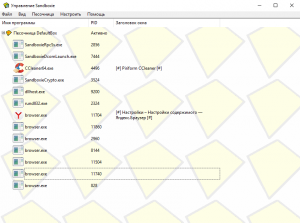- Sandboxie / Sandboxie Plus
- О программе
- Что нового
- Системные требования
- Полезные ссылки
- Подробное описание
- Используем Sandboxie для безопасного веб-серфинга, загрузки и установки программ
- Безопасный серфинг
- Загрузка и восстановление файлов
- Установка и удаление программ
- Sandboxie
- Как работает Sandboxie
- Скачать Sandboxie
- Простой гайд по повышению приватности и безопасности пользователя с помощью Windows 10 Sandbox
- реклама
- реклама
- Активация песочницы Windows
- реклама
- реклама
- Применение песочницы Windows для запуска подозрительных программ
- Использование песочницы Windows для безопасного серфинга в интернете
- Повышение приватности с помощью песочницы Windows
- Выводы
Sandboxie / Sandboxie Plus
| Разработчик: | Sophos, Sandboxie Holdings |
| Лицензия: | Бесплатно, открытый исходный код |
| Версия: | 0.7.4 / 5.49.7 (David Xanatos) / 5.33.3 (Sophos) |
| Обновлено: | 2021-04-10 |
| Системы: | Windows 10 / 8.1 / 8 / 7 / XP (32/64-bit) |
| Интерфейс: | русский / английский |
| Рейтинг: |  |
| Ваша оценка: | |
| Категория: | Программы безопасности |
| Размер: | 2.2 MB — 2.7 MB |
О программе
Что нового
Новое в версии 0.7.4 / 5.49.7 :
Новое в версии 5.33.3:
- Исправлены проблемы, связанные с ошибками загрузки браузера в Sandboxie 5.33.2, когда поиск Windows отключен.
Новое в версии 5.30 Final:
Новое:
- Исправлена ошибка, которая влияла на активацию и лицензирование продукта
- Добавлена частичная поддержка Windows 10 Insider Preview build 18362, версия 1903 (19H1) (разработчики работают над полной поддержкой, а пока может не работать загрузка в виртуализированных браузерах)
Системные требования
Sandboxie работает в следующих операционных системах:
- Windows 10 Insider Preview (Быстрый доступ) поддерживается в Beta сборках
- Windows 10 (32/64-bit) (браузер Edge и Metro (плиточные) приложения не поддерживаются)
- Windows 8 / 8.1 (32/64-bit)
- Windows 7 (32/64-bit)
- Windows XP (Sandboxie 5.22 и ниже)
Поддерживаемые веб-браузеры (32 & 64 bit)
- Firefox
- Google Chrome
- Opera
- Cyberfox
- SeaMonkey
- Vivaldi
- Internet Explorer 8, 9, 10 & 11
- Waterfox
- Nightly Builds of FF
- Chromium
- и многие другие
Sandboxie можно запустить в вирутальной среде (VMWare, VirtualBox, Apple BootCamp и т.д.)
Полезные ссылки
Подробное описание
Sandboxie позволяет запускать браузер или другую программу так, что любые изменения, связанные с использованием этой программы, сохранялись в ограниченной среде (т.н «песочнице»), которую позже можно будет целиком удалить.
В результате такого принципа работы Sandboxie, можно быстро удалить любые изменения — например, связанные с активностью в Интернете (изменения закладок, домашней страницы, реестра и т.п.). Кроме этого, в случае, если какие-либо файлы были загружены внутри сессии «песочницы», то они будут удалены при ее очистке.
Sandboxie работает из системного лотка; для ее активации достаточно запустить нужную программу через иконку, находящуюся в трее.
Используем Sandboxie для безопасного веб-серфинга, загрузки и установки программ
Sandboxie – отличный инструмент, который заслуживает место в любой коллекции программ безопасности. Он создает изолированное пространство или песочницу в которой вы можете исполнять файлы без ущерба для основной системы.
Действия, выполняемые в песочнице, не влияют на систему Windows и другие файлы и программы. Все что произошло в Sandboxie, остается в Sandboxie.
Собственник Sandboxie менялся несколько раз. Сначала компания Invincea выкупила программу у первого разработчика, а затем она была в свою очередь приобретена Sophos. Недавно компания Sophos объявила, что программу Sandboxie можно использовать бесплатно, а в будущем планируется раскрытие исходного кода.
В данной статье разберемся, как использовать программу Sandboxie для безопасного посещения Интернета, загрузки файлов и их восстановления, а также для установки и запуска программ.
Чтобы приступить к использованию программы даже не нужно отдельно знакомиться с интерфейсом. Новичкам рекомендуется пользоваться иконкой в системном трее.
Безопасный серфинг
Любую программу, установленную в Windows, можно запустить внутри Sandboxie. Это касается в том числе портативным приложений и обычных файлов (которые открываются в других программах). Некоторые приложения могут не работать в Sandboxie, если вы пытаетесь установить их в песочницу.
Если вы установили Sandboxie, то вы увидите иконку программы на рабочем столе, в меню Пуск и в системном трее. Вы можете использовать любой из данных вариантов для запуска программ в песочнице. Чаще всего в изолированной среде запускают браузер. Кликните по иконки в системном трее и выберите Default box > Запустить Web-браузер. Будет запущен браузер по умолчанию. Это может быть Firefox, Chrome, Edge или любой другой браузер, который вы выбрали.
Запущенный браузер будет иметь желтую рамку (показывается при наведении курсора на границу окна). Кроме того, заголовок окна программы будет заключен в два символа [#], например [#] . Google Chrome [#]. Это индикаторы того, что программа работает внутри Sandboxie.
Вы можете использовать изолированный браузер в обычном режиме. Вы сможете отправлять электронные письма, проверять социальные сети и посещать Comss.one.
Одно из основных отличий заключается в том, что в случае заражения браузера вредоносным ПО, его действие ограничиться песочницей. Например, вы посетили сайт с вредоносной рекламой. Пока браузер будет работать, угроза не сможет распространиться на основную систему из-за использования песочницы. Песочница также ограничивает возможности отслеживания файлов cookie и другие нежелательные действия.
Вы можете использовать опцию Default box > Удалить содержимое, чтобы удалить всю песочницу и начать новый сеанс. Рекомендуется время от времени выполнять данную процедуру.
Примечание: песочница не обеспечивает анонимный серфинг, который вы получаете при использовании VPN или Tor.
Вы также можете открывать ссылки из любого приложения (почтового приложения, мессенджера и др.) в браузере в песочнице, хотя для этого вам нужно будет изменить настройки программы.
Загрузка и восстановление файлов
Предположим, что вы хотите загрузить исполняемый файл или любой другой файл в Sandboxie. Он не будет отображаться в папке «Загрузки» в проводнике Windows, потому что загрузка в песочнице тоже изолирована.
Вам нужно восстановить загрузку. Для этого выберите Default box > Быстрое восстановление. Используйте параметр Восстановить в ту же папку, чтобы файл появился в папке загрузок (и был готов к использованию в среде без песочницы). Вы также можете запустить файл сначала в песочнице, отложив его восстановление.
Если доступных объектов для восстановления нет вы можете выбрать опцию Default box > Просмотреть содержимое (которая открывает Проводник), чтобы вручную исследовать песочницу и восстановить содержимое. Данная функция особо актуальна, если вы используете пользовательскую папку загрузки вместо папки по умолчанию Windows.
Установка и удаление программ
Запуская подозрительную программу в Sandboxie, вы исключаете риски повреждения вашей основной системы. В песочнице можно запускать даже вредоносные программы, но обычно для этого все же используют виртуальные среды.
В случае с портативными приложениями, извлеките содержимое в папку drive в DefaultBox (Default box > Просмотреть содержимое) и запустите исполняемый файл. Чтобы выполнить установку программы в защищенной среде Sandboxie, откройте Проводник и щелкните правой кнопкой мыши по файлу установщика.
Выберите опцию Запустить в песочнице.
Примечание. При необходимости вы можете предоставить права администратора для установщика, поставив галочку для Запустить как UAC Administrator.
Вы увидите желтую рамку у окна установщика и знакомые нам символы [#] в названии. Это значит, что установка программы выполняется в песочнице.
Запустить установленную программу нужно вручную из папки Defaultbox.
Sandboxie
Sandboxie – это программа, позволяющая запускать приложения в защищённой виртуальной среде (песочнице) и осуществлять полный контроль за их работой.
Как работает Sandboxie
Песочница создаёт особую защищённую оболочку. Любая программа, запущенная через Sandboxie, не будет иметь доступа к системным файлам, реестру Windows, и не сможет никак повлиять на её работоспособность, т.к. выполняется в изолированной среде.
Запуск приложений в песочнице позволяет обезопасить систему от попадания в неё вирусов и различных вредоносных объектов, полностью изолируя Windows от любого нежелательного воздействия.
Кроме того, Sandboxie делает более безопасным и веб-сёрфинг. Запуская любой браузер (Google Chrome, Яндекс.Браузер, и т.д.) в песочнице, можно не опасаться попадания в компьютер вирусов и прочих зловредов из Сети.
Sandboxie защищает и от нежелательных обновлений, умеет следить за электронной почтой, выявляя вирусы, трояны, шпионское ПО и прочие вредоносные объекты.
Скачать Sandboxie
На нашем сайте для загрузки доступна последняя версия песочницы Sandboxie для Windows 32 и 64-бит на русском языке.
Скачать Sandboxie бесплатно, без регистрации.
Версия: Sandboxie 5.33.6
Размер: 2.28 / 2.84 МБ
Операционная система: Windows 10, 8.1, 8, 7, XP
Дата релиза: 13 апреля 2020
Статус программы: Бесплатная
Разработчик: Ronen Tzur / Sophos
Рейтинг: 

Простой гайд по повышению приватности и безопасности пользователя с помощью Windows 10 Sandbox
Windows Sandbox или встроенная песочница Windows 10 — один из самых полезных инструментов, появившихся в Windows 10 версии 1903 и выше. Песочница Windows 10 позволяет нам использовать изолированное окружение рабочего стола для запуска опасных приложений, по сути, заменяя виртуальные машины, используемые многими для этих целей.
реклама
Говоря простыми словами, вы можете скопировать в песочницу любой опасный исполняемый файл и запустит его без вреда для системы. После закрытия песочницы все ее файлы уничтожаются, а при новом открытии — создаются заново.
Главное преимущество песочницы перед виртуальными машинами — более быстрое время запуска, минимум настроек и наличие на любой системе Windows 10 Pro и Windows 10 Enterprise версии 1903 и выше. Большинство системных администраторов и опытных пользователей применяют песочницу по прямому назначению — для запуска подозрительных файлов, но сегодня я расскажу еще о паре способов ее применения, значительно повышающих приватность пользователя и его безопасность в интернете.
реклама
Активация песочницы Windows
Но для начала нужно активировать нашу песочницу. Сделать это можно разными способами, самый простой из которых — включение ее в компонентах Windows.
А можно включить Windows Sandbox в PowerShell, введя команду от имени администратора:
реклама
Отключить ее можно командой:
реклама
После перезагрузки песочница появится в меню Пуск под именем Windows Sandbox.
Cистемные требования для комфортной работы довольно низкие — рекомендуется процессор, имеющий четыре ядра с Hyperthreading и 8 Гб ОЗУ. Но главное — включение виртуализации в BIOS.
Применение песочницы Windows для запуска подозрительных программ
Самое простое и очевидно применение песочницы Windows — запуск потенциально опасных и подозрительных программ. Для этого просто скопируйте программу в окно песочницы и запустите. Для примера я скачал программу-розыгрыш Fly on Desktop 1.5 запакованную в YandexPackLoader.exe. Я бы не рискнул запустить подобное на своем ПК, и вот для таких случаев идеально подходит песочница Windows.
После запуска YandexPackLoader.exe никакой Fly on Desktop 1.5 я не получил, зато получил Яндекс-браузер и Алису, установившиеся без подтверждений.
Использование песочницы Windows для безопасного серфинга в интернете
Гораздо интереснее и полезнее для обычного пользователя станет возможность использования песочницы Windows для того, чтобы заходить на потенциально опасные сайты без вреда для системы. Например, я часто пользовался сайтом metagames.ru для поиска лучших игр, но с определенного момента браузер перестал пускать на этот сайт, предупреждая об опасности.
Но с песочницей посещение таких сайтов станет безопасным. Если вы не любите браузер EDGE, то можете скопировать в песочницу любой портабельный браузер и использовать его. Например, Opera portable. Главное, не использовать в таком браузере ваши логины и пароли, ведь они могут быть скомпрометированы.
При переходе на metagames.ru я понял, что сайт прекратил свое существование, а жаль, неплохая база игр была.
Повышение приватности с помощью песочницы Windows
После серфинга интернета мы оставляем множество следов на ПК и ноутбуке, которые очень тяжело скрыть. Не только историю браузера, но и файлы cookie, даже удалив которые выборочно, браузер и Google будут прекрасно помнить, кто мы, откуда и что смотрели.
И если вы решили тайком от жены купить GeForce RTX 3070, которые появились в наличие в Ситилинке, то нет никакой гарантии, что Google не начнет ей подсовывать рекламу видеокарт. И в этом может помочь песочница Windows — если серфить интернет из нее, все файлы cookie и история браузера исчезнут без возможности восстановления после ее закрытия.
Выводы
В результате мы имеем на системах с Windows 10 мощный инструмент, значительно повышающий приватность и безопасность, при этом бесплатный и шустрый в работе. Я считаю, что это одно из самых полезных нововведений, появившихся в Windows 10 за последнюю пару лет.
Пишите в комментарии, пользуетесь ли вы песочницей Windows 10?